Wenn Sie Streamer auf Twitch sehen und es selbst ausprobieren möchten, fragen Sie sich möglicherweise, wo Sie anfangen sollen. Und obwohl viel in das Streaming investiert wird, kann fast jeder mit den Grundlagen beginnen.
In diesem Artikel zeigen wir Ihnen, wie Sie mit Streamlabs mit dem Streaming beginnen. Wir werden auch einige der Überlegungen erläutern, die Sie berücksichtigen müssen.
Bevor Sie mit dem Streaming beginnen
Von Anfang an sollten Sie wissen, dass Live-Streaming eine oft komplizierte Praxis ist. Das Nötigste, um live zu gehen, sind ein Twitch-Konto, Streaming-Software und etwas, das im Stream angezeigt werden kann. Nach einer Weile möchten Sie möglicherweise eine Kamera hinzufügen, damit die Zuschauer Sie sehen, zusätzliche Monitore oder externe Steuerelemente erhalten und vieles mehr.
Wir werden hier ein einfaches Setup behandeln, mit dem Sie es in Zukunft an Ihre Bedürfnisse anpassen können. Während wir uns auf Twitch konzentrieren, sollte ein ähnliches Setup für das Streaming auf YouTube oder andere Plattformen funktionieren.
Außerdem befasst sich dieses Handbuch nur mit dem Streaming von einem PC, nicht mit Konsolen. Um das Konsolenspiel zu streamen, kannst du die Twitch-App für PS4 oder Xbox One verwenden. Für eine bessere Einrichtung benötigen Sie eine Capture-Karte, um das Signal über Ihren PC zu leiten. Dies würde den Rahmen dieses Artikels sprengen.
Laden Sie Streamlabs herunter und melden Sie sich an
Streamlabs, auch bekannt als Streamlabs OBS, ist ein großartiges Tool zum Ausführen Ihres Streams. Es basiert auf dem beliebten OBS, enthält jedoch viele zusätzliche benutzerfreundliche Funktionen. Wenn Sie interessiert sind, sind wir für Sie da wie man OBS benutzt So zeichnen Sie Ihren Bildschirm auf und streamen mit OBS StudioSo verwenden Sie OBS Studio, um Ihren Bildschirm aufzuzeichnen und auf Twitch zu streamen. OBS ist kostenlos erhältlich, sodass Sie jetzt loslegen können! Weiterlesen in der Vergangenheit.
Beginnen Sie mit Streamlabs herunterladen, die für Windows und Mac verfügbar ist. Führen Sie nach den üblichen Installationsschritten die Software aus, um mit der Konfiguration zu beginnen.
Beim Start wird ein angezeigt Verbinden Bildschirm. Drücke den Zucken Symbol, um sich mit Ihrem Twitch-Konto anzumelden. Wenn Sie noch keinen haben, müssen Sie Melde dich für Twitch an. Autorisieren Sie Streamlabs, Ihr Twitch-Konto zum Herstellen der Verbindung zu verwenden.

Erstes Setup von Streamlabs
Für Ihr Setup können Sie wählen Import aus OBS oder Frisch starten. Wenn Sie mit Streaming noch nicht vertraut sind, haben Sie OBS wahrscheinlich noch nicht verwendet. Wählen Sie also Frisch starten.
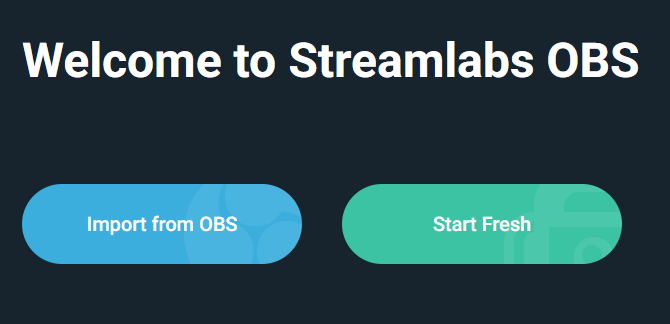
Streamlabs verwendet hier Ihr Standardmikrofon und Ihre Webcam. Stellen Sie sicher, dass Sie über einen Video-Feed verfügen und sich die Soundleiste beim Sprechen bewegt. Ändern Sie die Optionen bei Bedarf über die Dropdown-Menüs und klicken Sie auf Fortsetzen wenn Sie zufrieden sind. Wenn Sie auf Probleme stoßen, folgen Sie unserem Leitfaden zu Beheben Sie Windows 10-Mikrofonprobleme.
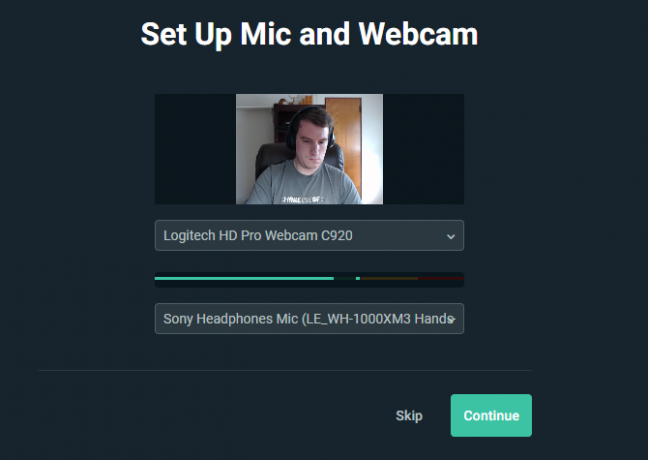
Wählen Sie als Nächstes ein Thema aus, das Sie später ändern können. Danach sehen Sie eine Optimieren Bildschirm. Schlagen Anfang Streamlabs analysiert Ihre Netzwerkverbindung und PC-Hardware, um die besten Einstellungen für Sie bereitzustellen.
Schließlich wird die Software ihren Prime-Service bewerben. Streamlabs Prime Enthält weitere Themen, App-Verbindungen und Marketing-Tools. Es kostet 12 US-Dollar pro Monat und da Sie es nicht benötigen, wenn Sie gerade erst anfangen, klicken Sie einfach auf Überspringen.
Arbeiten in Streamlabs
Nachdem Sie die Ersteinrichtung abgeschlossen haben, ist es an der Zeit, das Erscheinungsbild Ihres Streams anzupassen.
Der Editor und Szenen
Das Editor Über die Registerkarte, die über das Kamerasymbol oben links zugänglich ist, können Sie die verschiedenen Elemente Ihres Streams steuern. Das unten gezeigte Standardlayout enthält den Stream-Editor oben, a Mini Feed von Ereignissen in der Mitte und schließlich Szenen, Quellenund das Audio Rührgerät unten. Sie können auf den Pfeil auf der rechten Seite klicken, um Ihren Stream-Chat anzuzeigen.
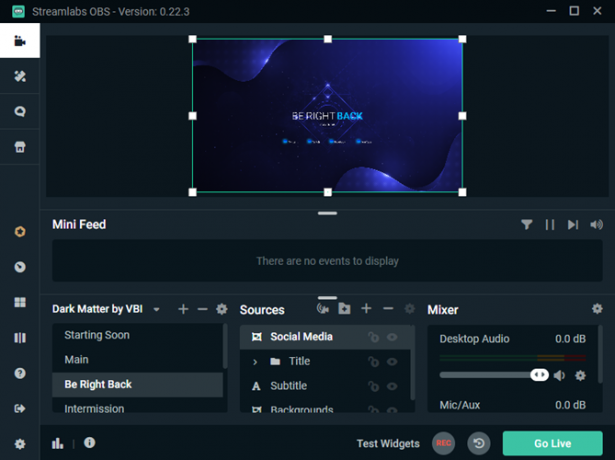
EIN Szene ist eine Sammlung von Video- und Audioquellen, die auf bestimmte Weise angeordnet sind; Sie können schnell zwischen diesen wechseln. Zum Beispiel könnten Sie eine haben Main Szene für das Gameplay und a Ich komme gleich wieder Bildschirm für, wenn Sie zurücktreten. Sie brauchen nicht viele, wenn Sie anfangen, aber es ist schön, wenn Sie sich bei Bedarf von der Hauptansicht lösen können.
Angenommen, Sie haben früher ein Thema ausgewählt Szenen Das Feld unten links enthält bereits verschiedene Elemente. Klicken Plus (+) um ein neues zu erstellen, wenn Sie möchten.
Ganz rechts ist die Rührgerät. Hier können Sie die Balance aller hinzugefügten Audioquellen anpassen.
Quellen verwalten und hinzufügen
Wenn Sie auf eine Szene klicken, wird jede ihrer Szenen angezeigt Quellen wird im Feld rechts angezeigt. Quellen sind die Elemente, die Sie arrangieren, um a SzeneB. Webcam-Video, Gameplay und Mikrofon-Audio.
Klicken Sie auf ein Quellelement, um es im zu markieren Editor oben, wo Sie es bewegen können. Durch Doppelklicken auf eine Quelle werden weitere Optionen angezeigt, z. B. das Bearbeiten von Text.
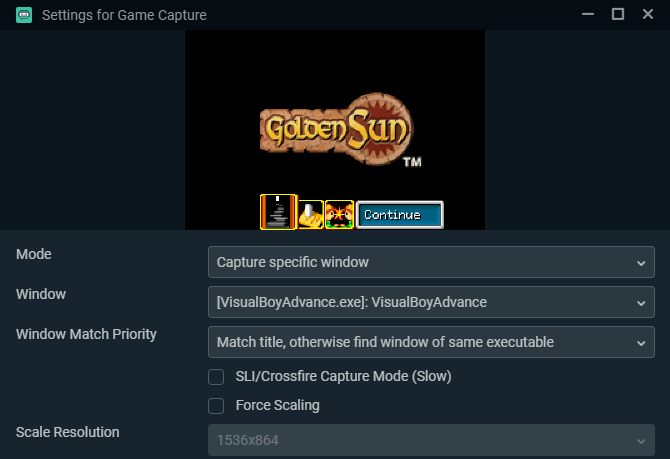
Drücke den Plus Schaltfläche, um eine neue Quelle hinzuzufügen. Klicken Sie im angezeigten Fenster mit allen Optionen auf eines, um mehr darüber zu erfahren. Für den Einstieg sind die wichtigsten unter Standard: Videoaufnahmegerät für Ihre Kamera, Game Capture um zu greifen, was auch immer Sie spielen, und Audioeingangserfassung für Ihr Mikrofon.
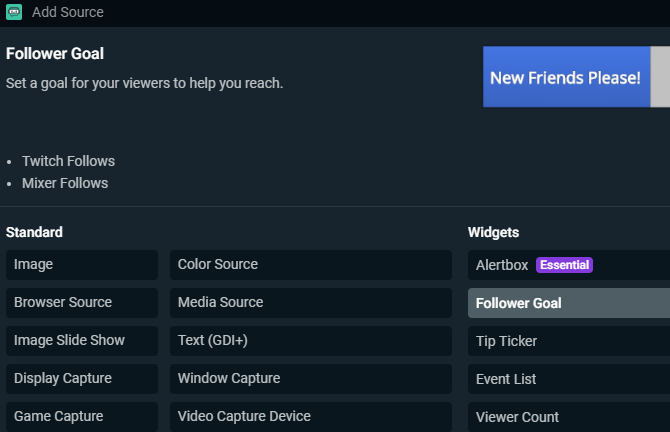
Hier gibt es unzählige andere Möglichkeiten. einige der Standard diejenigen können nützlich sein, wie Bild für einen Rand oder ein anderes statisches Bild. Streamlabs enthält auch eine Reihe von Widgets um Informationen in Ihrem Stream anzuzeigen, z. B. Follower-Ziele, eine Chatbox oder Benachrichtigungen für neue Ereignisse. Sie können diese später hinzufügen, wenn Sie Ihr Publikum vergrößern, aber sie sind zunächst nicht unbedingt erforderlich.
Anpassen des Editors
Wenn Ihnen die standardmäßige Gestaltung des Editors nicht gefällt, können Sie sie ändern. Drücke den Layout-Editor unten links in Streamlabs (es sieht aus wie vier Quadrate). Hier können Sie aus einer Vielzahl von Layoutoptionen auswählen und die Bedienfelder nach Belieben von der linken Seite ziehen und ablegen.
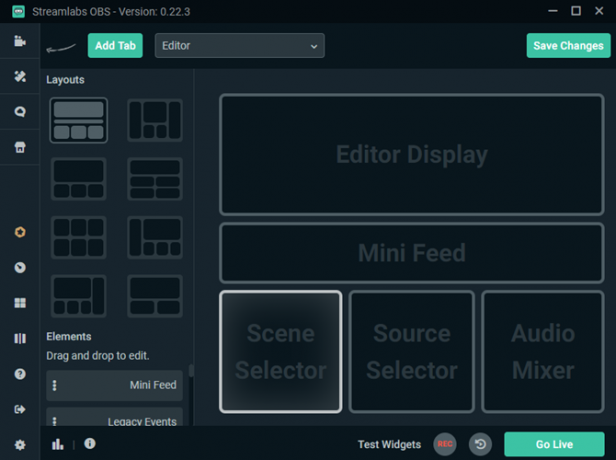
Streamlabs-Optionen
Sobald Sie mit dem Grundlayout vertraut sind, sollten Sie einige Streamlabs-Optionen überprüfen, bevor es live geht. Drücke den die Einstellungen Zahnrad unten links, um das Optionsfeld zu öffnen. Sie müssen sich zunächst nicht um die meisten dieser Optionen kümmern, aber es gibt einige, die es wert sind, überprüft zu werden.
Auf der Allgemeines Tab, behalten Bestätigen Sie den Stream-Titel und das Spiel, bevor Sie live gehen aktiviert. Auf diese Weise können Sie nicht versehentlich mit Informationen aus dem letzten Mal streamen und Ihre Zuschauer verwirren. Es ist auch ratsam, zu aktivieren Bestätigungsdialog beim Starten von Streams anzeigen und die Begleitoption zum Stoppen von Streams, um Unfälle zu vermeiden.
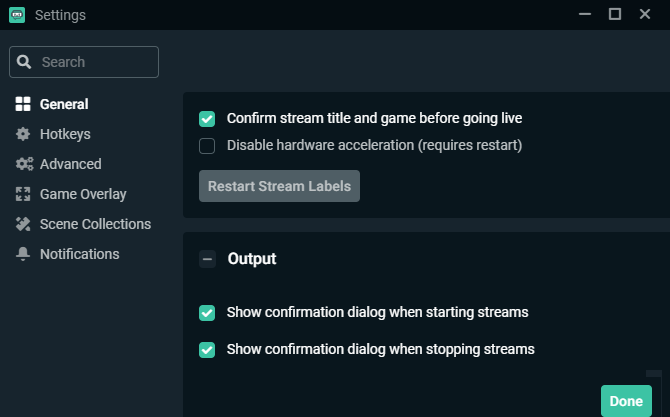
Unter Videokönnen Sie die Bitrate ändern, die Sie an Twitch senden. Für Neulinge, die dies aktiviert lassen Einfach ist gut. Höher Video-Bitrate bedeutet bessere Qualität, aber es ist schwieriger, stabil zu bleiben. Beginnen Sie mit der Standardeinstellung, sehen Sie, wie Ihr Stream aussieht, und passen Sie sie nach Bedarf an.
Wenn Sie eine leistungsstarke dedizierte Grafikkarte oder eine schwächere CPU haben, gehen Sie Encoder wie Hardware damit Ihre GPU das schwere Heben übernimmt. Andernfalls erzielen Sie möglicherweise bessere Ergebnisse mit Software, aber Ihre CPU muss härter arbeiten.
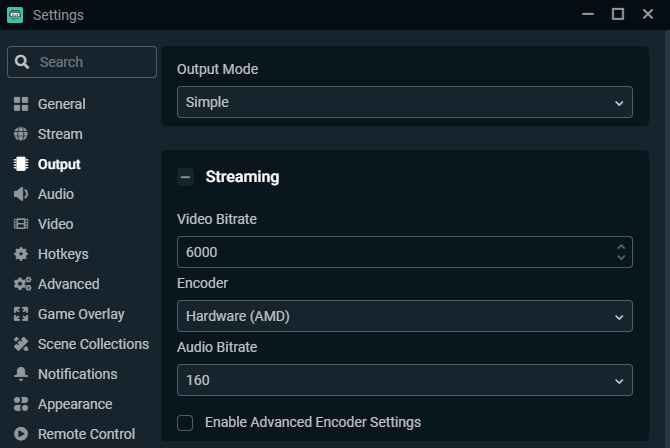
Verwenden Sie die Video Registerkarte, um Ihre Ausgabequalität zu verwalten. Das Basisauflösung (Canvas) sollte mit der Auflösung Ihres Monitors übereinstimmen, aber lassen Sie die Ausgabeauflösung (skaliert) zu 1280×720 es sei denn, Sie haben eine schnelle Internet-Upload-Geschwindigkeit und einen leistungsstarken Computer. Das Streaming mit 1080p ist viel intensiver als mit 720p, und letzteres ist zu Beginn anständig genug.
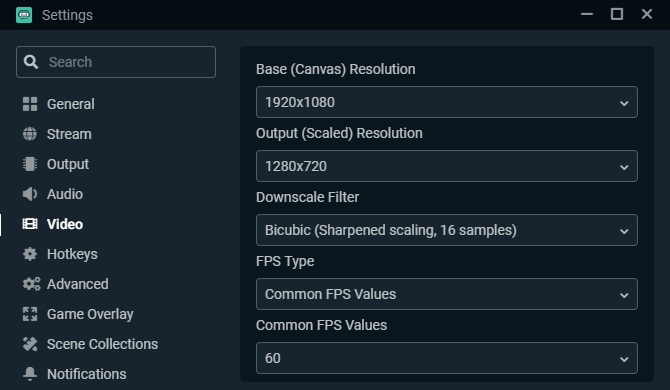
Das Hotkeys In diesem Abschnitt können Sie Tastaturkürzel für alle Arten von Aktionen definieren, aber Sie müssen wahrscheinlich eine Weile damit herumspielen, um zu sehen, welche für Sie sinnvoll sind.
Starten Sie Ihren ersten Stream
Wenn Sie bereit sind, Ihren ersten Stream zu starten, finden Sie hier eine kurze Checkliste mit den erforderlichen Einstellungen:
- Mindestens ein Szene Zuschauer zu zeigen. Das Vorhandensein mehrerer Szenen ist nützlich, wenn Sie nicht sofort mit dem Spielen eines Spiels beginnen möchten oder einen Pausenbildschirm benötigen.
- Ihre Webcam, Ihr Mikrofon und Ihre Spielaufnahme werden als Quellen eingerichtet. Andere Elemente wie Rahmen und Widgets sind optional.
- Ein Spiel zum Erfassen.
Wenn Sie alle diese Elemente bereit haben, stellen Sie mit dem Editor sicher, dass alles so angeordnet ist, wie Sie es möchten. Es zeigt eine Live-Vorschau. Starten Sie also Ihr Spiel und führen Sie einen Testlauf durch, bevor Sie live gehen.
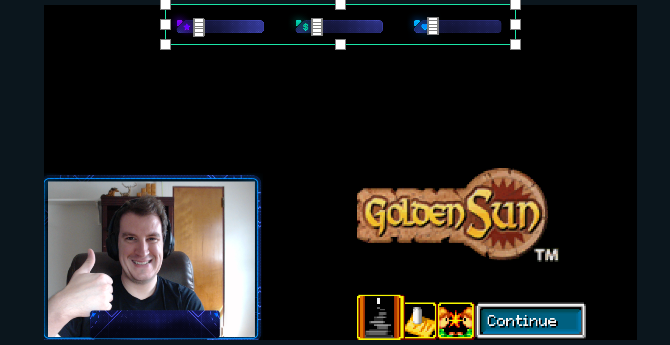
Klicken Sie auf, um eine Sendung zu starten Geh Leben unten rechts. Streamlabs bietet Ihnen einen Ort, an dem Sie Ihren Stream einstellen können Titel, Ergänzen Sie die Spiel Sie spielen und setzen Stichworte. Zuckende Tags Sie können die Art des Spiels oder den Durchspielstil angeben, z Mit Zuschauern spielen, Nichts verraten, und Lässiges Durchspielen.
Verwenden Sie die Stellen Sie eine Verbindung zu Twitter her Klicken Sie auf die Schaltfläche, um zu twittern, dass Sie live sind, und überprüfen Sie Verwenden Sie optimierte Encodereinstellungen Wenn Sie möchten, dass Streamlabs diese Einstellungen für eine optimale Leistung anpasst. Wenn Sie fertig sind, klicken Sie auf Bestätigen und live gehen und du wirst live streamen!
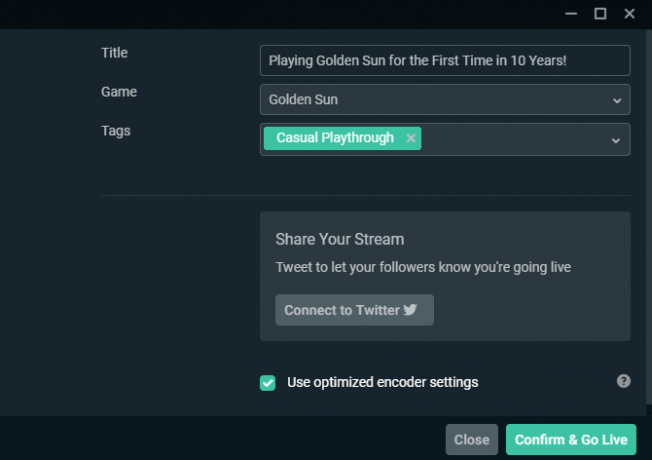
Erweiterte Streamlabs-Tools: Cloudbot und mehr
Wir haben uns hier die Grundlagen für das Streaming angesehen, aber Streamlabs bietet viel mehr, wenn Sie es sich bequemer machen. Oben links finden Sie die Themen und Apps Abschnitte. Die meisten davon sind nur mit einem Streamlabs Prime-Abonnement erhältlich, das später in Betracht gezogen werden sollte. Wir haben auch die Quelle angesprochen Widgets Vor.
Es gibt jedoch noch einige andere erwähnenswerte Punkte.
Cloudbot
Eine kostenlose Funktion, die es sicherlich wert ist, eingerichtet zu werden, ist Cloudbot, auch im Menü oben links. Wie der Name schon sagt, ist Cloudbot ein Bot, der Ihrem Stream jede Menge zusätzliche Funktionen bietet.
Auf der Mod Tools Auf der Registerkarte können Sie Cloudbot so einrichten, dass bestimmte Nachrichten gefiltert werden, z. B. in Großbuchstaben oder Nachrichten, die bestimmte Wörter enthalten. Das Befehle Seite ist auch sehr nützlich; Auf diese Weise können Sie Textausschnitte angeben, die zu einer bestimmten Aktion führen.
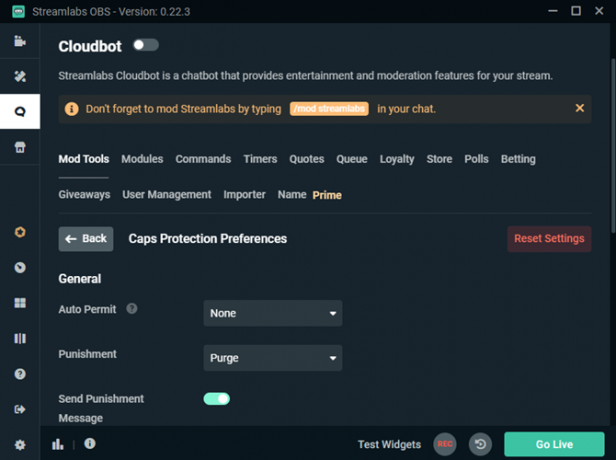
Zum Beispiel könnten Sie eine einrichten ! yt Befehl, der bei Eingabe automatisch mit deinem YouTube-Kanal verknüpft wird. Auf diese Weise können sich die Zuschauer stärker involviert fühlen und gleichzeitig schnelle Antworten auf häufig gestellte Fragen einrichten.
In Cloudbot gibt es noch viel mehr zu entdecken, aber die beiden oben genannten Bereiche sollten Ihnen den Einstieg erleichtern. Stellen Sie sicher, dass die Option aktiviert ist Cloudbot Schieberegler auf der Seite und Typ / mod Streamlabs in Ihrem Chat, um dem Bot-Moderator Berechtigungen zu erteilen.
Das Dashboard
Drücke den Instrumententafel Symbol unten links (es sieht aus wie ein Tacho) zum Öffnen Ihres Streamlabs-Profil im Web. Hier können Sie Analysen aus früheren Streams anzeigen, einige Aufgaben ausführen, um Ihr Konto zu verfeinern, Ihr PayPal für Spenden zu verknüpfen und vieles mehr.
Schauen Sie sich im Dashboard um, wenn Sie nach etwas suchen, das nicht in der Desktop-Software enthalten ist. Insbesondere die Universität Der Abschnitt enthält viele nützliche Tutorials.
Sie können jetzt mit dem Streaming auf Twitch beginnen!
Wir haben Ihnen einen schnellen Überblick darüber gegeben, wie Sie mit Streamlabs mit dem Streaming auf Twitch beginnen können. Wenn Sie wachsen, müssen Sie noch viel mehr lernen, z. B. Szenen beherrschen, Widgets verwenden und weitere Befehle hinzufügen. Für Ihre ersten Streams sollte diese exemplarische Vorgehensweise jedoch ausreichen.
Streaming ist eine Herausforderung, aber auch eine Belohnung, sobald Sie mit dem Aufbau eines Publikums beginnen. Sie können viel damit anfangen, also hoffen wir, dass Sie Spaß haben, egal in welche Richtung Sie es nehmen.
Weitere Informationen zu den nächsten Schritten finden Sie in unserem Handbuch So bauen Sie Ihr Streaming-Publikum auf 10 Tipps zum Aufbau einer Zielgruppe für Ihren Live-Streaming-KanalDas Erstellen eines Live-Streaming-Publikums kann schwierig sein. Hier sind einige Live-Streaming-Tipps, um Ihre Erfolgschancen zu maximieren. Weiterlesen .
Offenlegung von Partnern: Durch den Kauf der von uns empfohlenen Produkte tragen Sie dazu bei, die Website am Leben zu erhalten. Weiterlesen.
Ben ist stellvertretender Redakteur und Sponsored Post Manager bei MakeUseOf. Er hat einen B.S. in Computerinformationssystemen am Grove City College, wo er Cum Laude mit Auszeichnung in seinem Hauptfach abschloss. Er hilft gerne anderen und liebt Videospiele als Medium.
